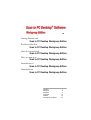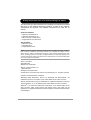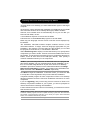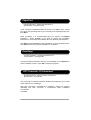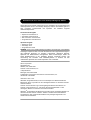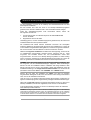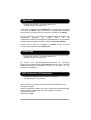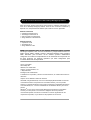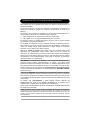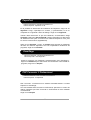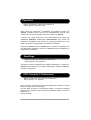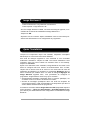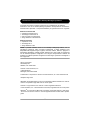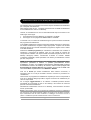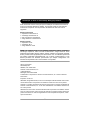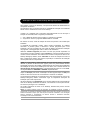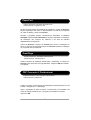Getting Started with
Scan to PC Desktop Workgroup Edition
Kurzübersicht über
Scan to PC Desktop Workgroup Edition
Guía de iniciación de
Scan to PC Desktop Workgroup Edition
Mise en route avec
Scan to PC Desktop Workgroup Edition
Introduzione a
Scan to PC Desktop Workgroup Edition
Introdução ao
Scan to PC Desktop Workgroup Edition
English 1
Deutsch 5
Español 9
Français 13
Italiano 17
Português do Brasil 21
v8
A página está carregando...
A página está carregando...
A página está carregando...
A página está carregando...
A página está carregando...
A página está carregando...
A página está carregando...
A página está carregando...
A página está carregando...
A página está carregando...
A página está carregando...
A página está carregando...
A página está carregando...
A página está carregando...
A página está carregando...
A página está carregando...
A página está carregando...
A página está carregando...
A página está carregando...
A página está carregando...

21
Este documento fornece instruções para a instalação do software associado ao
Scan to PC Desktop Workgroup Edition. O programa existe em duas edições:
Profissional e Especial. Os componentes de software de cada uma são os
seguintes:
Edição profissional
¾ PaperPort Professional 10
¾ OmniPage Professional 15
¾ PDF Converter 3 Professional
¾ Image Retriever 6 Professional
Edição especial
¾ PaperPort 10 SE
¾ OmniPage SE 4
¾ Image Retriever 6 SE
NOTA: Os produtos Scan to PC Desktop Workgroup Edition, incluindo o
OmniPage, PaperPort, PDF Converter Professional e Image Retriever foram
traduzidos para inglês, francês, italiano, alemão, espanhol e português do Brasil.
Esses produtos foram projetados para funcionarem com um sistema operacional
que esteja configurado adequadamente com o idioma correspondente. O uso
desses produtos com sistemas operacionais que estejam configurados com
idiomas não-suportados não é recomendado ou suportado.
Xerox Corporation
800 Phillips Rd.
Webster, NY 14580-9791
Nuance Communications, Inc.
1 Wayside Road
Burlington, MA 01803-4609
© 2006 Xerox Corporation e Nuance Communications, Inc. Todos os direitos
reservados
Impresso nos E.U.A.
XEROX®, Image Retriever®, Scan to PC Desktop® e WorkCentre® são marcas
comerciais da Xerox Corporation nos Estados Unidos e/ou em outros países.
Nuance e o logotipo da Nuance são marcas comerciais ou marcas registradas da
Nuance Communications, Inc. ou de suas subsidiárias nos Estados Unidos e/ou
em outros países.
Windows
®
é uma marca comercial da Microsoft Corporation nos Estados Unidos
e/ou em outros países. Outros nomes de produtos e imagens usados neste guia
podem ser marcas ou marcas registradas de suas respectivas empresas, e são
aqui reconhecidos.
Introdução ao Scan to PC Desktop Workgroup Edition

22
Para instalar o Scan to PC Desktop, você precisa de direitos de administrador no
computador de destino.
Na maioria dos PCs, a simples inserção do CD-ROM de instalação na unidade de
leitura aciona o instalador do Scan to PC Desktop.
Contudo, se o instalador não é executado automaticamente em seu PC após a
inserção do CD-ROM, adote o seguinte procedimento:
1. Use o Windows Explorer para examinar o conteúdo do CD-ROM.
2. Clique duas vezes no programa autorun.exe no CD-ROM.
Em ambos os casos, a tela de seleção de idioma é a primeira a ser exibida pelo
instalador:
O CD-ROM de instalação contém várias versões localizadas do software
associado. O primeiro passo é selecionar o idioma apropriado para a sua
instalação. Isto gera a exibição de outra caixa de diálogo, permitindo a instalação
do programa, a navegação pelo CD ou visitar o site da Nuance.
Selecione Instalar Programa para exibir uma tela que permite especificar os
componentes a serem instalados. Deixe ativadas as caixas de seleção de todos
os itens a serem instalados. Para obter acesso a todas as funções do Scan to PC
Desktop Workgroup Edition, deixe marcadas as caixas de seleção de todos os
itens (configuração padrão). Em seguida, especifique um diretório de instalação
comum para todos os componentes.
NOTA: se você instalar o Image Retriever da forma descrita acima, o programa
utilizará os padrões de fábrica. Essas opções podem ser personalizadas durante
a instalação. Para isso, não instale o Image Retriever como parte do procedimento
de instalação do Scan to PC Desktop. Em vez disso, use o método descrito na
documentação do Image Retriever. A documentação encontra-se no CD-ROM,
na subpasta Docs em IR60PRO ou IR60SE, respectivamente.
Clique em Avançar para iniciar a instalação. Na tela seguinte clique em Sim para
aceitar os termos do Acordo de Licenciamento e continue a instalação.
Um programa de instalação em separado para cada componente do Scan to PC
Desktop Workgroup Edition é executado. Siga as respectivas instruções de
instalação para cada componente.
Se estiver fazendo uma atualização e tiver versões anteriores de componentes do
Scan to PC Desktop instaladas no sistema, você receberá um aviso para removê-
las antes de prosseguir com a instalação.
Na versão profissional do Scan to PC Desktop, também será preciso remover
Produtos de PDF.
NOTA: em alguns sistemas, antes do programa de instalação continuar a instalar o
componente, um aplicativo do Windows Installer será iniciado para atualizar os arquivos de
sistema necessários. Depois que estes arquivos estiverem instalados, uma mensagem
aparece solicitando a reinicialização do sistema. Quando o Windows® reinicializa,
a instalação continua automaticamente.
Instalação do Scan To PC Desktop Workgroup Edition

23
A
ceite o diretório de instalação padrão para o OmniPage, ou clique em
Procurar para selecionar um lugar diferente. Clique em OK para instalar
o programa.
Na tela de boas-vindas da instalação do PaperPort, clique em Avançar.
Depois especifique seu nome e, opcionalmente, o nome de sua empresa
na caixa de diálogo. Clique em Avançar.
Quando o programa solicitar, recomenda-se especificar a instalação
Completa. Selecione Personalizada se desejar especificar os diretórios
de instalação dos arquivos de software e da área de trabalho
(digitalizados) do PaperPort.
Clique em Avançar e depois em Instalar para iniciar a instalação de
todos os arquivos do PaperPort.Clique em Concluir quando a instalação
do programa estiver terminada.
OmniPage
Edição profissional - PaperPort Professional 10
Edição especial - PaperPort 10 SE
Edição profissional - OmniPage Professional 15
Edição especial - OmniPage SE 4
O PDF Converter 3 Professional será instalado automaticamente se você
instalar o PaperPort ou o OmniPage.
Após a instalação do PDF Converter 3 Professional, será exibida uma
caixa de diálogo indicando que o programa foi instalado com êxito.
Clique em OK.
PaperPort
PDF Converter 3 Professional
Edição profissional - PDF Converter 3 Professional
Edição especial - indisponível

24
Image Retriever 6
Quando os componentes específicos estiverem instalados, complete
o registro eletrônico seguindo as instruções na tela.
Outra caixa de diálogo aparece, perguntando se deseja reiniciar o
computador. Selecione Sim. Você deverá reinicializar o computador
antes de usar os componentes do Scan to PC Desktop. Clique em
Concluir.
Depois de reiniciar o computador, o Image Retriever ficará inativo e você
deverá configurá-lo para que funcione corretamente. Clique com o botão
direito do mouse na bandeja do sistema e escolha o comando
Definições. A caixa de diálogo Definições do Image Retriever será
exibida. Use essa tela para configurar o programa. O Image Retriever 6
foi projetado para monitorar
¾ a entrada de imagens digitalizadas em uma pasta específica de um
servidor de arquivos em rede ou uma unidade local.
¾ uma caixa de entrada de email - só disponível na Edição profissional.
Consulte o documento Image Retriever PDF (disponível em Menu Iniciar
> (Todos os) Programas > ScanSoft PaperPort 10) para obter
informações sobre a configuração e o uso do Image Retriever.
Fim da instalação
Após a instalação do Image Retriever, será exibida uma caixa de diálogo
indicando que o programa foi instalado com êxito. Clique em OK.
Consulte "Fim da instalação" neste documento para obter informações
sobre como configurar o programa.
Edição profissional - Image Retriever 6 Professional
Edição especial - Image Retriever 6 SE
-
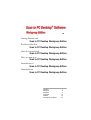 1
1
-
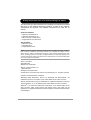 2
2
-
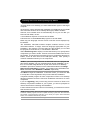 3
3
-
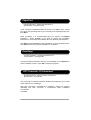 4
4
-
 5
5
-
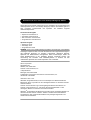 6
6
-
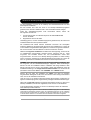 7
7
-
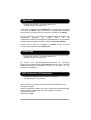 8
8
-
 9
9
-
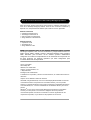 10
10
-
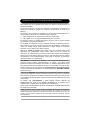 11
11
-
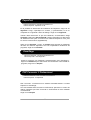 12
12
-
 13
13
-
 14
14
-
 15
15
-
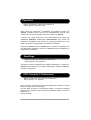 16
16
-
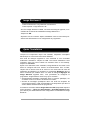 17
17
-
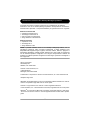 18
18
-
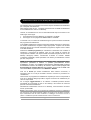 19
19
-
 20
20
-
 21
21
-
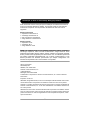 22
22
-
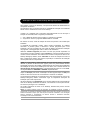 23
23
-
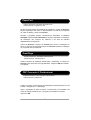 24
24
-
 25
25
em outras línguas
Artigos relacionados
-
Xerox Scan to PC Desktop Guia rápido
-
Xerox Scan to PC Desktop Guia de usuario
-
Xerox C2424 Guia de usuario
-
Xerox C2424 Manual do proprietário
-
Xerox Scan to PC Desktop Guia rápido
-
Xerox C2424 Guia de usuario
-
Xerox WORKCENTRE M118I Manual do proprietário
-
Xerox 7228/7235/7245 Administration Guide
-
Xerox 7328/7335/7345/7346 Administration Guide
-
Xerox 7328/7335/7345/7346 Administration Guide